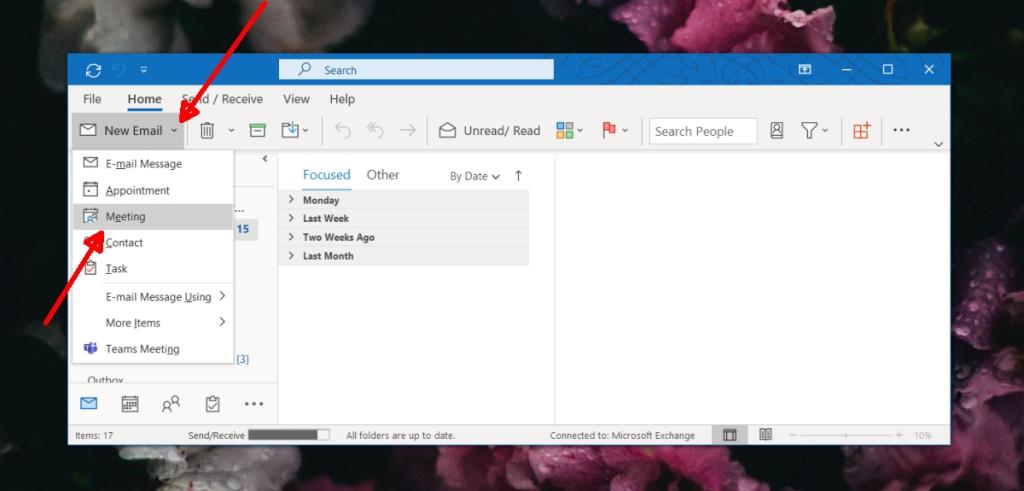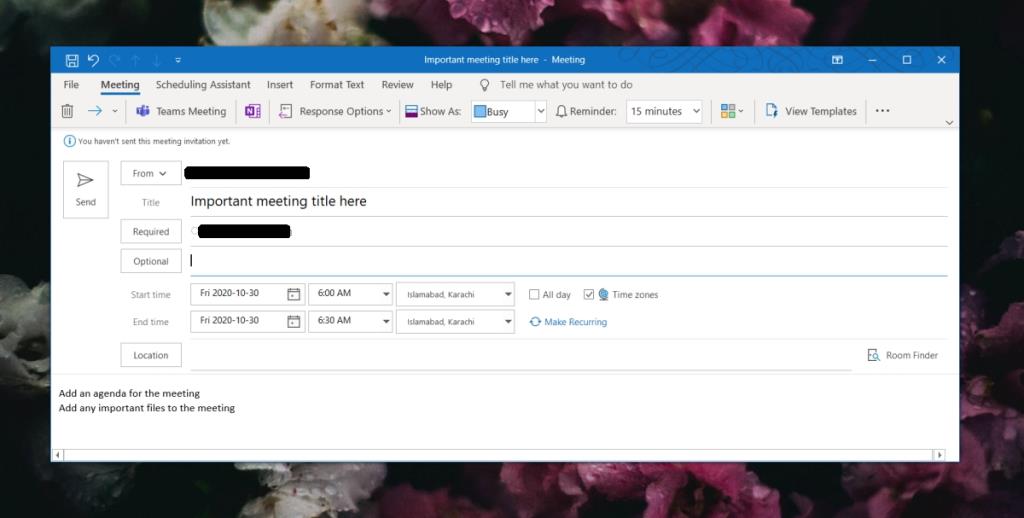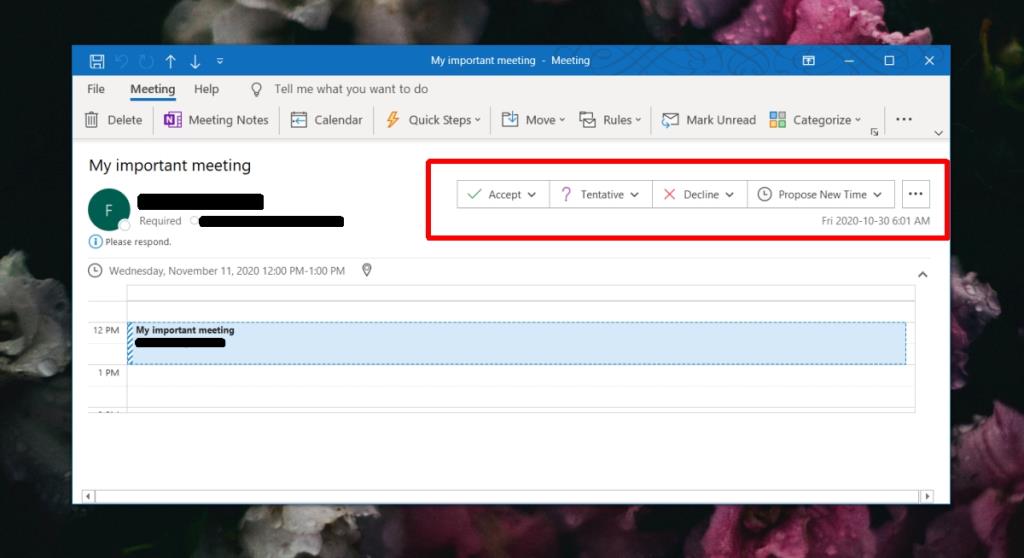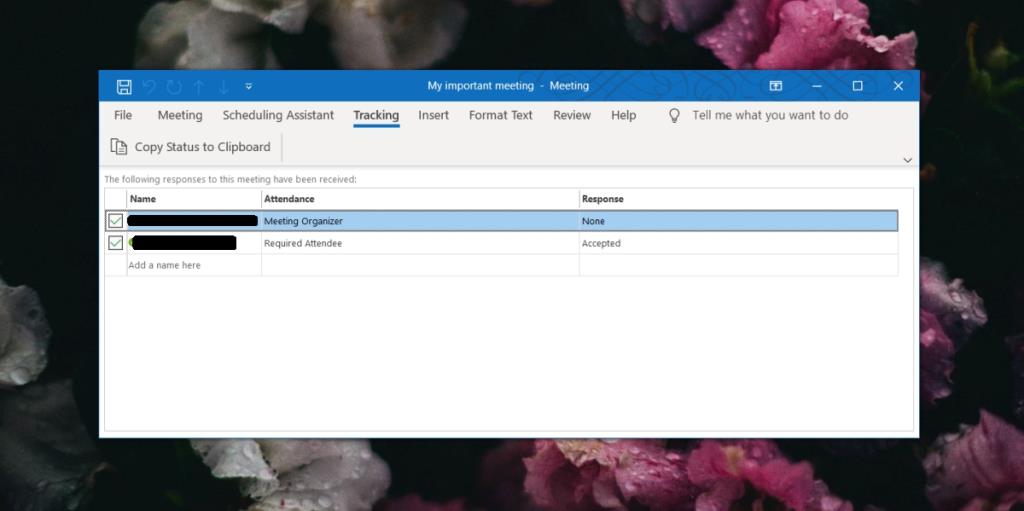Toplantı davetleri, toplantılardan çok önce çevrimiçi olarak ta��ındı. Dijital planlayıcıların, çevrimiçi takvimlerin ve web tabanlı etkinliklerin popülaritesi göz önüne alındığında, davetlerin buna göre yönetilmesinin tek nedeni var.
Çoğu çevrimiçi etkinlik, potansiyel katılımcılarla paylaşabileceğiniz basit bir bağlantı sağlar. Bağlantı, etkinliği çevrimiçi bir takvime ekler. Outlook ile benzer bir şey oluşturabilirsiniz, ancak bu çevrimiçi bir etkinliğe bağlı değildir.
Outlook'ta toplantı daveti
Outlook'ta bir etkinliğe takvim daveti gönderebilirsiniz. Bu etkinlik çevrimiçi veya çevrimdışı olabilir. Bu tamamen size bağlıdır ve Outlook'un özelliği, etkinliğin türüyle ilgili olmaktan çok, göndermek istediğiniz davetin türüyle ilgilidir.
Bir Outlook toplantı daveti birden fazla kişiye gönderilebilir, alıcılar daveti kabul edebilir veya reddedebilir ve kimlerin katılıp katılmadığını görebilirsiniz.
Davet bir alıcı tarafından kabul edildiğinde, etkinlik/toplantı otomatik olarak alıcının takvimine eklenir.
Toplantı daveti oluştur
Microsoft 365 için Outlook'ta davet oluşturmak için aşağıdaki adımları izleyin.
- Outlook'u açın .
- Yeni Mesaj'ın yanındaki açılır oku tıklayın .
- Toplantı'yı seçin . Yeni bir pencere açılacaktır.
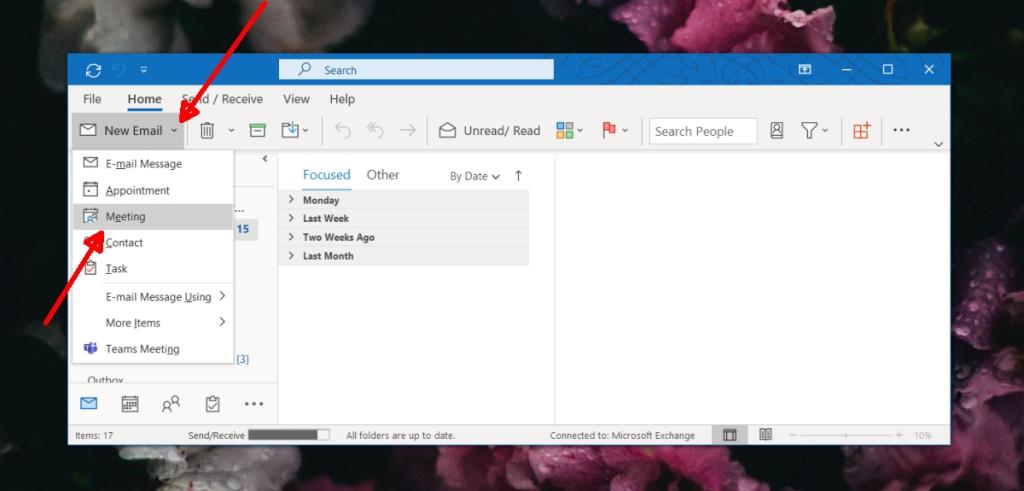
- Ver Toplantı bir isim / başlık.
- Hazır bulunması gereken katılımcılar için , Gerekli alanına e-postalarını girin.
- Toplantıdan çıkabilen katılımcılar için İsteğe bağlı alana e-postalarını girin .
- Bir başlangıç ve bitiş saati ve tarihi seçin. Toplantı veya etkinlik tüm gün sürecekse Tüm Gün'ü seçin.
- Toplantı birden çok saat diliminde yapılacaksa , Saat dilimleri'ni ve davetin oluşturulduğu saat dilimini seçin.
- Eğer toplantı yinelendiği , örneğin haftalık veya günlük personel toplantısında, seçme yap Tekrarlayan.
- Toplantı için yinelenen dönemi seçin .
- Bir mesaj ekleyin ve toplantı için gerekli dosyaları ekleyin ve daveti gönderin.
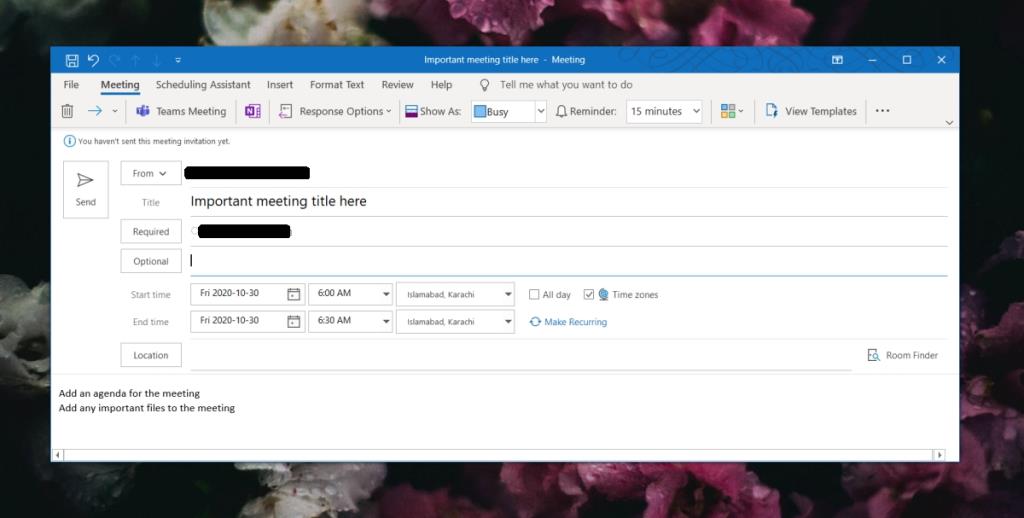
Toplantı davetini kabul et
Toplantı davetleri çoğu e-posta istemcisinde ve bir e-posta hizmetinin web arayüzünde kabul edilebilir. Outlook kullanıyorsanız, bir toplantı davetini kabul etmek (veya reddetmek) için aşağıdaki adımları izleyin.
- Daveti çift tıklayın (Gelen kutunuzda bir e-posta olarak görünecektir).
- Kabul et düğmesini tıklayın ve Yanıtı şimdi gönder'i seçin .
- İçin Toplantıyı reddetmek , tıklayın Reddet düğmesini .
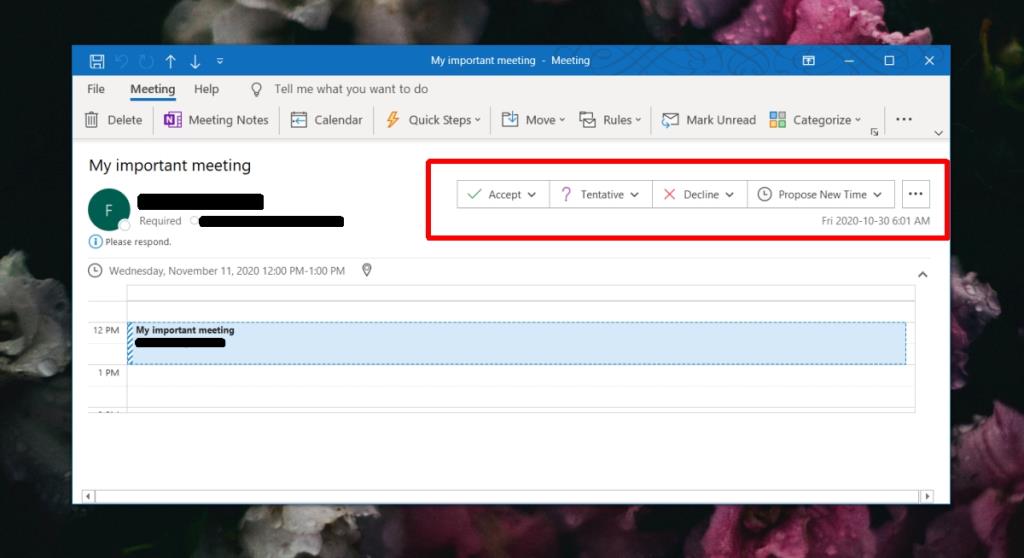
Toplantı yanıtını görüntüle
Nerede arayacağınızı biliyorsanız, bir toplantıya verilen yanıtı görüntülemek kolaydır.
- Outlook'u açın .
- Soldaki sütunun altındaki Takvim simgesini tıklayın .
- Toplantıyı takviminizde bulun .
- Açmak için toplantıya çift tıklayın .
- Git İzleme sekmesine.
- Daveti kabul eden, reddeden veya geçici olarak kabul eden katılımcıların bir listesini göreceksiniz .
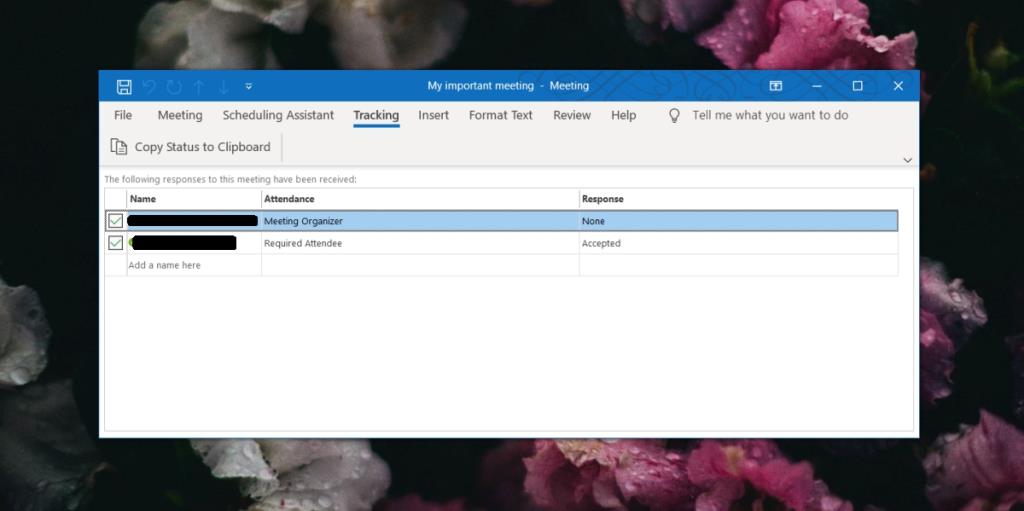
Çözüm
Gmail'e bir Outlook toplantı daveti eklenebilir. Gmail, bir davet gönderildiğinde alınan mesajı ayrıştırabilir ve bunu bir Google Takvim etkinliğine dönüştürebilir. Davetteki bilgilerin çoğunu tutabilecektir.